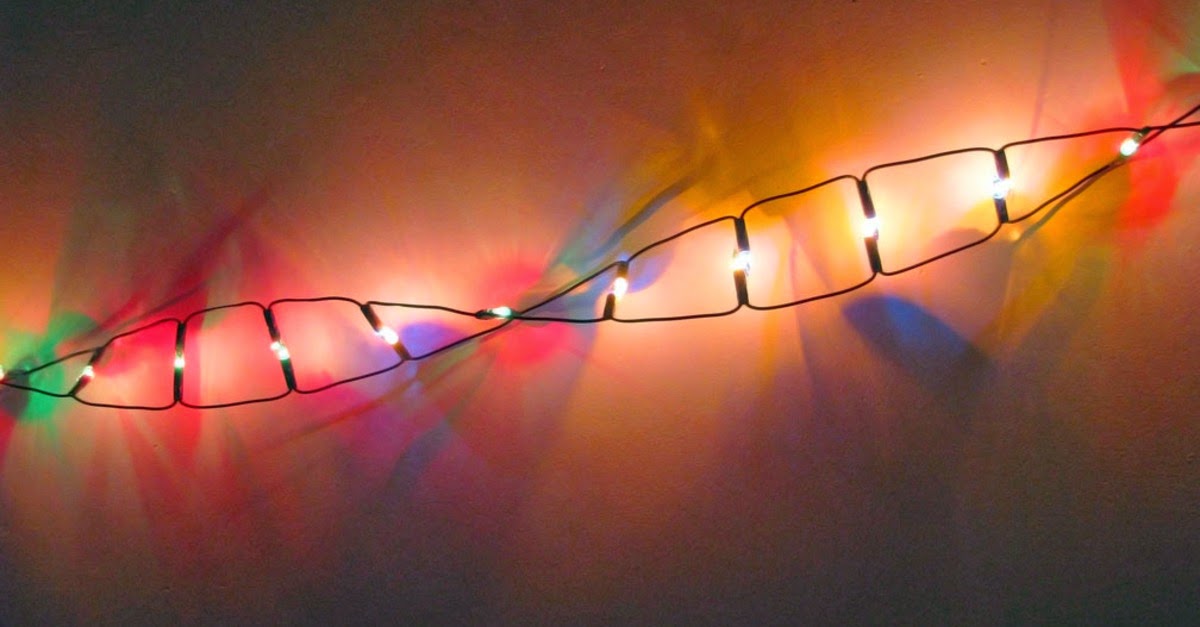quarta-feira, 27 de agosto de 2014
domingo, 24 de agosto de 2014
Hacker do BEM
Symantec cria novo projeto chamado Hacker do Bem
 Uma das líderes quando se fala em segurança a Symantec acaba de criar um programa de Cyber segurança no Brasil chamado “Hacker do Bem”, com parceria da Roadsec – Roadshow de Segurança da Informação, que acontece em 12 cidades brasileiras, o objetivo é educar e conscientizar a população sobre a importância de proteger seus dados e informações online por meio de estudos e relatórios da campanha, e claro, identificar e reconhecer jovens talentos.
Uma das líderes quando se fala em segurança a Symantec acaba de criar um programa de Cyber segurança no Brasil chamado “Hacker do Bem”, com parceria da Roadsec – Roadshow de Segurança da Informação, que acontece em 12 cidades brasileiras, o objetivo é educar e conscientizar a população sobre a importância de proteger seus dados e informações online por meio de estudos e relatórios da campanha, e claro, identificar e reconhecer jovens talentos.
terça-feira, 13 de maio de 2014
Comandos básicos e parâmetros do IPTABLES
Segue alguns comandos do IPTABLES para estudo:
Comandos básicos e parâmetros do Iptables
1 - Comandos básicos do iptables:
2 - Parâmetros padrão no iptables:
- -A - Permite atualizar regras já existentes na estrutura do firewall e acrescenta uma regra às existências no sistema.
- -I - Insere nova regra dentro das existentes do firewall.
- -D - Exclui uma regra específica no firewall.
- -P - Comando que define regra padrão do firewall.
- -L - Comando para listar todas as regras existentes no firewall.
- -F - Este aqui zera todas as regras do firewall, podemos chamar de flush.
- -h - Ajuda do comando.
- -R - Substitui uma regra do firewall.
- -C - Verifica as regras básicas do firewall.
- -N - Cria uma nova regra com um nome específico.
- -X - Exclui uma regra por seu nome.
2 - Parâmetros padrão no iptables:
- -p! (protocolo) - define qual protocolo TCP/IP. (TCP,UDP e ICMP).
- -s! (origem) -d (destino) - define qual o endereço de origem -S e destino -D esse comando tem dois argumentos endereço/máscara e porta.
- -i! (interface) - define o nome da interface da rede onde trafegarão os pacotes de entrada e saída do firewall. Utilizado em mascaramento com NAT
- -j! (ir para) - redireciona uma ação desde que as regras sejam similares.
- -f! (fragmentos) - trata datagramas fragmentados.
sábado, 3 de maio de 2014
02 Programas Grátis para Recuperação de dados ( recovery software FREE ).
Você ainda não perdeu um HD de 500 giga ou 1 Tera de dados??? mesmo assim anote este dois programas em sua agenda, eles cumprem o que prometem, recuperam os dados de graça, isso mesmo totalmente free.
Recupere dados perdidos por exclusão acidental, até aqueles que você se esqueceu de salvar antes da formatação.
Músicas e arquivos em geral que você achou que tinha salvado antes de fazer a formatação e só depois deu por falta, ainda não estão perdidos. Basta efetuar a varredura do HD com o Recuva antes de armazenar qualquer coisa, para procurar qualquer tipo de arquivo que foi perdido ultimamente.
O funcionamento desse tipo de programa é muito simples: ao deletar um arquivo, você envia a seguinte informação para o seu computador: “Este espaço do disco rígido poderá ser usado se necessário”. Portanto o arquivo continua ali até que algum outro ocupe seu espaço. O Recuva recupera apenas os arquivos que ainda não foram sobrescritos por outros dados quaisquer.
Então salva tudo o que eu perdi?
Pode acontecer de um arquivo ter sido parcialmente sobrescrito e, nesse caso, ao efetuar sua recuperação ele virá com defeito.
O próprio software indica as chances de que o arquivo seja recuperado, através do marcador “State”. Arquivos em plenas condições de recuperação são marcados como “Excellent”; “Poor” significa que partes deles poderão ser perdidas na recuperação; e “Very Poor” equivale a dizer “dados irrecuperáveis”.
 Aumentando as Chances de Salvar seus Arquivos
Uma boa dica é sempre procurar fazer a recuperação do arquivo em outro disco, como um CD, partição ou mesmo disco rígido externo, pois pode ocorrer de, no momento da recuperação de um arquivo, este sobrescrever outro que está prestes a ser recuperado, o que coloca toda a operação em risco.
Com as precauções básicas e o mínimo de atenção na hora da recuperação, Recuva é com certeza um software excelente para quem necessita recuperar arquivos, mas não dispõe de conhecimentos técnicos suficientes nem de mão de obra especializada.
Na nova versão do programa, o usuário conta com mais detalhes sobre o arquivo que deseja restaurar e poder julgar qual é o melhor modo de restaurá-lo. Ao trocar o modo da interface para o “Avançado” têm-se ainda mais informações sobre os arquivos e o estado em que eles se encontram. Dessa maneira, basta navegar nas abas do quadro lateral do modo avançado dessa interface do Recuva.
Download: http://www.baixaki.com.br/site/dwnld44807.htm?Btn=2
Aumentando as Chances de Salvar seus Arquivos
Uma boa dica é sempre procurar fazer a recuperação do arquivo em outro disco, como um CD, partição ou mesmo disco rígido externo, pois pode ocorrer de, no momento da recuperação de um arquivo, este sobrescrever outro que está prestes a ser recuperado, o que coloca toda a operação em risco.
Com as precauções básicas e o mínimo de atenção na hora da recuperação, Recuva é com certeza um software excelente para quem necessita recuperar arquivos, mas não dispõe de conhecimentos técnicos suficientes nem de mão de obra especializada.
Na nova versão do programa, o usuário conta com mais detalhes sobre o arquivo que deseja restaurar e poder julgar qual é o melhor modo de restaurá-lo. Ao trocar o modo da interface para o “Avançado” têm-se ainda mais informações sobre os arquivos e o estado em que eles se encontram. Dessa maneira, basta navegar nas abas do quadro lateral do modo avançado dessa interface do Recuva.
Download: http://www.baixaki.com.br/site/dwnld44807.htm?Btn=2

Um dos grandes problemas do armazenamento de arquivos no computador é o risco de perdê-los devido a alguma falha ou acidente inesperado. Porém, dependendo da forma como os arquivos foram perdidos, há possibilidade de recuperá-los e o PC Inspector File Recovery se encaixa perfeitamente nesta tarefa.
O programa é prático e intuitivo, oferece instruções de uso toda vez que iniciado e conta com uma interface moderna e de fácil compreensão. Usuários com pouca experiência, devem tomar algumas precauções para que não acabe inviabilizando a recuperação de um arquivo até então restaurável.
O programa é prático e intuitivo, oferece instruções de uso toda vez que iniciado e conta com uma interface moderna e de fácil compreensão. Usuários com pouca experiência, devem tomar algumas precauções para que não acabe inviabilizando a recuperação de um arquivo até então restaurável.
Recomendações
A primeira delas é fundamental: salvar o arquivo recuperado para outra unidade de disco. Isto deve ser seguido devido a possibilidade do sistema sobrescrever um outro arquivo que poderia ser recuperado pelo que foi restaurado. Mesmo tomando este cuidado, há outras condições para que a recuperação seja bem sucedida:
Condições:
- Tipo de falha: danos físicos no disco rígido comprometem a recuperação.
- Tamanho do arquivo: quanto menos, maiores as chances de sucesso.
-
Tempo: quanto mais recente a perda, maiores chances de recuperação.

Tempo: quanto mais recente a perda, maiores chances de recuperação.

Rapidez
O ponto forte do programa está na velocidade com que encontra seus arquivos sem perder a eficiência. Não se surpreenda ao encontrar um arquivo de uma outra formatação do sistema ao verificar seu computador!
Além da recuperação tradicional, há também uma opção para encontrar arquivos perdidos, porém estes não possuem identificação definida. Como se trata de uma função mais avançada, o tempo de execução passa a ser maior do que o de uma simples busca. Para agilizá-la, defina qual região do disco rígido deseja examinar.
Sistema de busca:
Uma ferramenta indispensável para a rápida localização de um determinado arquivo, já que a pesquisa normalmente retorna uma lista com milhares de resultados. A função é simples, bastando apenas digitar o nome — ou parte dele — no campo e pressionar a tecla Enter.
Recuperação total
Os arquivos que podem ser recuperados são visivelmente identificados, através de ícones de coloração verde. A tarefa de restauração é simples: clique com o botão direito do mouse sobre o arquivo e selecione a opção Save To; especifique o local de destino e clique sobre o ícone verde. Lembre-se de gravá-lo em outra unidade de disco! O programa oferece suporte aos sistemas de arquivos FAT 12, 16, 32 e NTFS.
Dê mais uma chance a seus arquivos tidos até então como perdidos. Recupere-os com esta excelente ferramenta.
Download: http://www.baixaki.com.br/site/dwnld44561.htm?Btn=2
segunda-feira, 28 de abril de 2014
0s 5 principais DISCOS de armazenamento na Nuvem com conta Grátis e paga:
Você ainda não usa? Deveria pensar melhor, muitas pessoas já são adeptas dos serviços
de armazenamento na nuvem oferecidos por algumas empresas.
Hoje em dia é muito fácil
e prático guardar seus arquivos e compartilhar com seus amigos ou deixar
publico na internet, fotos e vídeos em um disco virtual. Praticamente todos os
serviços na nuvem têm sua oferta gratuita. Com pacotes de, em média, 5
gigabytes de memória, você tem uma pasta online para guardar e acessar seus
documentos onde quer que esteja.
OneDrive:
A Microsoft mudou de nome recentemente do serviço de armazenamento na nuvem: o antigo o SkyDrive virou OneDrive. A oferta gratuita é de 7 GB. Para aumentar esse espaço, é preciso pagar uma mensalidade. Mas além do pacote grátis, dá pra ganhar 3 GB ao ativar a função de backup de fotos e mais 500 MB por cada amigo que convidar – com limite para 10 amigos. Só assim é possível chegar aos 14 GB sem gastar nada. Para quem quiser mais, os pacotes de 50, 100 e 200 GB custam respectivamente 12, 19 e 56 reais por mês. Assim como o Google Drive e o Dropbox, o OneDrive também oferece o compartilhamento público ou privado de arquivos com terceiros. Para quem usa o pacote Office, também da Microsoft, há ainda a possibilidade de editar os arquivos diretamente na nuvem. Aqui, também dá para compartilhar o conteúdo via Facebook e Twitter. Em dispositivos com sistema Android é possível fazer backup automático das fotos feitas no aparelho. O software do OneDrive é compatível com Windows e Mac OS; também há aplicativos para Android, iOS e, claro, Windows Phone.
Google Driver :
Também disponível para todas as plataformas, mas com uma oferta um pouco mais agressiva, o Google Drive oferece 15 GB grátis para seus usuários. Para quem já tem uma conta no Gmail, o Google Drive é uma mão na roda, basta acessar e pronto, sua conta de armazenamento na nuvem está ativada. Pagando dois dólares por mês (cerca de cinco reais), você aumenta a capacidade de armazenamento para 100 GB. E se precisar de muito espaço, o preço ainda é interessante: 10 dólares, pouco mais de 20 reais, por 1 TB de memória. O serviço da Google é compatível com mais de 30 formatos de documentos, incluindo vídeos em alta definição, músicas e até arquivos do Photoshop. O Google Drive permite compartilhamento público ou privado de arquivos. Talvez o ponto fraco do serviço seja a falta de uma ferramenta que permita o upload automático das fotos do seu smartphone.
Cloud Driver:
A Amazon foi uma das
ultimas a lançar no Brasil seu serviço com o nome de Cloud Drive, oferece 5 GB
de espaço gratuito e a possibilidade de sincronizar todo o conteúdo armazenado
na sua conta com diversos dispositivos: de computadores a tablets e
smartphones. Qualquer alteração feita a partir de um dispositivo – seja qual
for – também aparece quando o usuário acessa sua conta em outro aparelho. Legal
também são os aplicativos do Cloud Drive para dispositivos móveis. Eles podem
transferir automaticamente fotos e outros arquivos direto para a nuvem. Além do
pacote gratuito, para quem precisar de mais espaço, o Cloud Drive oferece 20 GB
por 10 dólares ao ano ou até 1 terabyte, por 500 dólares anuais.
Dropbox:
O Dropbox ainda é um dos
serviços de armazenamento na nuvem mais utilizados. A plataforma funciona
igualmente bem em PCs e Macs, Android e iOS. O serviço é tão simples que é
fácil para qualquer um dominá-lo. Apesar de a oferta gratuita ser de apenas 2
GB, você consegue aumentar essa capacidade a cada amigo que convida para entrar
na rede; assim, é possível atingir os 18 GB sem gastar um centavo. Para mais
espaço, claro, é preciso colocar a mão no bolso. O pacote de 100 GB sai por 10
dólares por mês. O Dropbox permite o compartilhamento de pastas e arquivos com
outras pessoas. Provavelmente o motivo de o Dropbox ser um dos serviços mais
populares seja sua compatibilidade com muitas plataformas. Ao instalar o Dropbox
no seu computador, o aplicativo cria uma pasta específica para
compartilhamento. Quando seus arquivos são copiados para a pasta em qualquer PC
configurado, eles são enviados imediatamente para os servidores do Dropbox e
para as demais máquinas configuradas.
Icloud:
O iCloud é o serviço de
armazenamento na nuvem da Apple. Apesar de ter menos recursos que os outros, a
total integração com os produtos da Apple é a principal característica. O
iCloud permite armazenar vídeos, fotos e músicas e ainda possibilita a
sincronização de calendários e listas de tarefas. A princípio, o iCloud também
oferece 5 GB de espaço gratuito. O bom é que graças à integração com a AppStore
e a iTunes Store, todo conteúdo comprado nessas lojas não ocupa parte desses 5
GB, uma vez que já está armazenada nos servidores da empresa. Assim como outros
produtos e serviços da Apple, o armazenamento também é um pouco mais caro. Para
adquirir um HD virtual de 50 GB você vai pagar mais de 200 reais por ano. A
exclusividade também é vista nos smartphones; iCloud, só para quem tem
aparelhos com sistema operacional iOS. Nos desktops é possível ter acesso ao
serviço através de navegadores em Windows e Mac OS.
Estes são os 05 principais,
mas claro, há outros serviços de armazenamento alternativos. E você, usa algum
deles? Conta pra gente o que destaca de positivo e negativo no serviço que você
escolheu.
sexta-feira, 25 de abril de 2014
Feliz Dia DNA - 61 anos
Feliz Dia DNA! 61 anos atrás, hoje, a estrutura molecular do DNA foi revelado ao mundo nas páginas da Nature. A dupla hélice é agora emblemático da linguagem de programação de vida, e nossa compreensão do DNA cresceu aos trancos e barrancos ao longo das últimas seis décadas. Para comemorar um marco tão importante na história do homem, vamos dar uma olhada em alguns dos mais recentes desenvolvimentos no campo da pesquisa genética, e talvez até mesmo se nós mesmos testado.
Então, o que tem acontecido recentemente no campo da pesquisa genética? Mais do que eu jamais poderia cobrir em um único artigo, mas algumas novidades interessantes sobre Neanderthal genética veio à tona apenas alguns dias atrás. Em 22 de abril, um estudo liderado por Svante Pääbo fascinante (o maior especialista do mundo em genética Neandertal) foi publicado nos Anais da Academia Nacional de Ciências . Com base nos genomas de três neandertais encontrados em locais diferentes na Eurásia, Pääbo e sua equipe descobriram que a diversidade genética em neandertais empalidece em comparação com o Homo sapiens atual. Ele também aparece como se as populações Neandertais eram relativamente isolada e pequena, portanto, o fluxo gênico foi extremamente limitada para estes grupos.
No mesmo dia, foi publicado um artigo nos Anais da Royal Society B , que propõe a idéia de que o câncer de pele dos raios UV prejudiciais do sol era na verdade uma força motriz na seleção nacional para a pele escura nos primeiros seres humanos. No artigo, Mel Greaves oferece um argumento convincente de que a letalidade da pele câncer em jovens filhos albinos na África e na América Central demonstra o quão vital era para os primeiros humanos a desenvolver pele escura. Apesar conjectura mais cedo que o câncer de pele não matar cedo o suficiente para desempenhar um papel importante na seleção natural, este artigo descreve exatamente como o câncer de pele parece moldaram a evolução humana.
Hoje cedo, National Geographic e Family Tree DNA uniram-se para lançar uma nova versão da árvore de Y-DNA humano . Esta nova árvore de Y mutações cromossômicas tem mais de 1.200 agências - quase o dobro do número de agências que o Projeto Genográfico estava exibindo antes. Com tanto requinte, agora é ainda mais fácil de rastrear as migrações históricas de seus antepassados distantes. Para celebrar este monumental roll-out, Family Tree DNA está oferecendo um desconto de 20% sobre o teste de DNA-Y-37 marcador e todos individuais Y-DNA SNP (polimorfismo de nucleotídeo único) testes para ajudá-lo a começar a fazer sua própria investigação.
Genographic projeto de Nat Geo está na vanguarda da investigação antropológica genética, e seu teste está disponível a qualquer interessado por apenas R $ 200. Apenas alguns meses atrás, eu tive o prazer de discutir os meandros do teste de DNA direto ao consumidor da National Geographic Dr. Spencer Wells, por isso tome um momento para ler a transcrição completa da entrevista para obter mais informações. Se você está mais interessado no campo da genealogia genética e seus parentes mais recentes, dar uma olhada no produto AncestryDNA Ancestry.com 's. A partir de agora até 27 de abril, você pode economizar 20% sobre o seu próprio teste de DNA , e, potencialmente, encontrar parentes vivos de todo o mundo. Testes de DNA de consumo são mais acessíveis do que nunca, por isso, não hesite em entrar em cena agora.
Fonte:http://www.extremetech.com/extreme/181360-dna-day-celebrate-the-programming-language-of-life-with-your-own-dna-test
Fonte:http://www.extremetech.com/extreme/181360-dna-day-celebrate-the-programming-language-of-life-with-your-own-dna-test
quarta-feira, 23 de abril de 2014
Projeto Ara da Google
Projeto Ara da Google promete revolucionar os celulares
Numa conferência realizada em Santa Clara, Califôrnia, os desenvolvedores do Projeto Arada Google representados por Paul Eremenkoapresentarão uma proposta ambiciosa da empresa:
Um dispositivo móvel com componentes modulares que realizam intercâmbio entre - ou seja partes de um mesmo telefone podem se juntar a outros do mesmo tipo Ara como também podem diminuir de tamanho.
A Google com o projeto Ara tenta reinventar o conceito dos celulares como nós conhecemos. Tornando-os aparelhos possíveis de sua atualizar incluindo uma nova tela, uma nova bateria ou uma nova câmera, através de simples encaixes onde as peças se “colam” por meio de eletroímãs.
Haverá uma padronização de tamanhos, serão três tipos de modelos, para ajudar a melhor adequação das versão do Android para esses novos celulares. Os aparelhos contam com especificações onde é oferecido conexão Wi-Fi. A Google está preparando caminho para que desenvolvedores introduzam ao Ara aplicações.
A grande vantagem em utilizar um produto como esse é pode prolongar a vida do mesmo, simplesmente renovando o seu hardware. O projeto Ara pode assim transformar a indústria dando maior controle aos usuários que estão em busca de alternativas inovadoras àaparelhos como iPhone e Samsung Galaxy, por exemplo.
É animador o cenário visto que temos acompanhado uma tendência mundial onde empresas de ramos de tecnologia específicos têm rumada para estender o alcance da mesma se tornando uma empresa mais completa,
como podemos citar também o Facebook, famosa por fazer aquisições bombásticas de novas empresas além do investimentos em drones para levar internet aos lugares mais remotos.
Resta nos esperar para ver se essa iniciativa dessa gigante da tecnologia marcará uma nova era tecnológica, ou será apenas um fiasco, bom esperamos que o projeto Ara surpreenda mesmo.
O projeto Ara é mais um adendo às novas frentes de desenvolvimento da Google que aposta em novos produtos ousados como o Google Now, Google Car, Chrome Book, robótica além também dos drones!
terça-feira, 22 de abril de 2014
Prova
Ola Amigos
O driver do AEDU está com problemas, então postei o driver particular.
segue o LINK:
https://drive.google.com/folderview?id=0BwNCXSD6o3m4WUhGLUJSakl0OVE&usp=sharing
prova.ova
resolução da prova.docx
Para Quinta-feira, valendo 3 pontos na N2 ( ATPS )
Valeu
Bons Estudos
Eliel dos Santos
O driver do AEDU está com problemas, então postei o driver particular.
segue o LINK:
https://drive.google.com/folderview?id=0BwNCXSD6o3m4WUhGLUJSakl0OVE&usp=sharing
prova.ova
resolução da prova.docx
Para Quinta-feira, valendo 3 pontos na N2 ( ATPS )
Valeu
Bons Estudos
Eliel dos Santos
segunda-feira, 21 de abril de 2014
20 Ferramentas de Monitoramento
20 Ferramentas Freepara Monitoramento de Redese análise para Sys Admins
Sabemos como os administradores tem muito o que arrumar em redes, para facilitar a vida procuramos algumas ferramentas gratuitas, aqui estão 20 das melhores ferramentas gratuitas para dispositivos de monitoramento, serviços, protocolos e analisar o trafego em sua rede. Mesmo que você pode ter ouvido de algumas dessas ferramentas antes, temos certeza que você vai encontrar pelo menos uma nesta lista, e se você souber de quaisquer outras indique.
1. Microsoft Network Monitor
Microsoft Network Monitor é um analisador de pacotes que permite capturar, visualizar e analisar o tráfego de rede. Esta ferramenta é útil para problemas de rede solução de problemas e aplicações na rede. Principais características incluem suporte para mais de 300 protocolos de público e de propriedade da Microsoft, sessões simultâneas de captura, um modo de Monitor sem fio e sniffing do tráfego de modo promíscuo, entre outros.
Quando você iniciar o Microsoft Network Monitor, escolher qual adaptador para ligar a partir da janela principal e, em seguida, clique em "Novo Captura" para iniciar uma nova guia de captura.Dentro da guia de captura, clique em "Configurações de captura" para alterar as opções de filtros, opções de adaptador, ou configurações globais em conformidade e, em seguida, clique em "Start" para iniciar o processo de captura de pacotes.
2. Nagios
Nagios é uma poderosa ferramenta de monitoramento de rede que ajuda a garantir que os seus sistemas críticos, aplicações e serviços estão sempre em funcionamento. Ele oferece recursos como alerta, manipulação de eventos e elaboração de relatórios. O Nagios Core é o coração do aplicativo que contém o mecanismo de monitoramento central e uma interface de usuário web básico. No topo do Nagios Core, você é capaz de implementar plugins que lhe permitirá monitorar os serviços, aplicativos e métricas, um frontend escolhido, bem como add-ons para visualização de dados, gráficos, distribuição de carga e suporte de banco de dados MySQL, entre outros.
Dica: Se você quiser experimentar o Nagios sem a necessidade de instalar e configurar a partir do zero, faça o download do Nagios XI aqui e permitir que a versão gratuita. Nagios XI é a versão classe empresarial pré-configurado construída sobre Nagios Core e é apoiado por uma empresa comercial que oferece apoio e recursos adicionais, como mais plugins e relatórios avançados.
Nota: A versão gratuita do Nagios XI é ideal para ambientes menores e acompanhará até sete nós.
Depois de ter instalado e configurado o Nagios, o lançamento do Web UI e começar a configurar grupos de acolhimento e grupos de serviço. Uma vez que o Nagios tem tido algum tempo para monitorar o status dos hosts e serviços especificados, pode começar a pintar um retrato do que a saúde dos seus sistemas se parecem.
3. bandwidthd
Bandwidthd monitora o uso da rede TCP / IP e exibe os dados que recolheu na forma de gráficos e tabelas em diferentes períodos de tempo. Cada protocolo (HTTP, UDP, ICMP, etc) é codificados por cores para facilitar a leitura. Bandwidthd corre discretamente como um serviço de fundo.
A instalação é fácil. Baixe e instale Winpcap versão 3.0 ou acima (você já esta instalado, se você tem Wireshark na mesma caixa), bandwidthd unzip para uma pasta específica, edite o arquivo .. / etc / bandwidthd.conf conformidade, clique duas vezes no "Instalar Serviço" arquivo em lotes e, em seguida, iniciar os serviços bandwidthd do console services.msc. Uma vez que o serviço está em execução, dar-lhe algum tempo para monitorar o tráfego de rede e carregar a página index.html para começar a ver as estatísticas de largura de banda.
4. EasyNetMonitor
EasyNetMonitor é uma ferramenta super leve para monitorar hosts locais e remotos para determinar se eles estão vivos ou não. É útil para monitorar servidores críticos de seu desktop, permitindo-lhe obter notificação imediata (através de um pop-up balão e / ou arquivo de log) se um host não responder a um ping periódica.
Depois de lançar EasyNetMonitor, ele aparecerá como um ícone na área de notificação na área de trabalho onde podem ser adicionados os nomes de endereços IP / acolhimento das máquinas que você deseja monitorar. Depois de adicionar as máquinas que você deseja monitorar, não se esqueça de configurar o tempo de atraso de ping e configuração de notificação.
5. Capsa grátis
Capsa Free é um analisador de rede que permite que você monitore o tráfego da rede, solucionar problemas de rede e analisar pacotes. Os recursos incluem suporte para mais de 300 protocolos de rede (incluindo a capacidade de criar e personalizar protocolos), filtros de MSN e Yahoo Messenger, e-mail e monitor de auto-save e relatórios personalizáveis e dashboards.
Quando você inicia Capsa, escolha o adaptador que você quer que se ligam a e clique em "Start" para iniciar o processo de captura. Use as abas na janela principal para ver o painel de instrumentos, um resumo das estatísticas de tráfego, as conversas TCP / UDP, bem como a análise de pacotes.
6. Fiddler
Fiddler é uma ferramenta de depuração web que captura o tráfego HTTP entre computadores escolhidos e na Internet. Ele permite que você analisar os dados de entrada e saída para monitorar e modificar as solicitações e respostas antes que caiam no browser. Fiddler lhe dá informações extremamente detalhadas sobre o tráfego HTTP e pode ser usado para testar o desempenho de seus sites ou testes de suas aplicações web de segurança (por exemplo, Fiddler pode descriptografar o tráfego HTTPS).
Quando você inicia Fiddler, o tráfego HTTP vai começar a ser capturados automaticamente.Para alternar a captura de tráfego, bateu F12. Você pode escolher quais processos você deseja capturar o tráfego HTTP para clicando em "Todos os Processos" na barra de status inferior, ou arrastando o ícone "qualquer processo" na barra de menu superior em um aplicativo aberto.
7. NetworkMiner
NetworkMiner captura pacotes de rede e, em seguida, analisa os dados para extrair arquivos e imagens, ajudando a reconstruir eventos que o usuário tenha tomado na rede - que também pode fazer isso, analisar um arquivo PCAP pré-capturado. Você pode inserir palavras-chave que serão destacados como os pacotes de rede estão sendo capturados. NetworkMiner é classificada como uma Ferramenta de Análise Forense de Rede (NFAT), que pode obter informações como o nome do host, sistema operacional e as portas abertas de hosts.
No exemplo acima, eu definir NetworkMiner para capturar pacotes, abriu um navegador web e procurou "soccer" como palavra-chave no Google Imagens. As imagens exibidas na guia imagens são o que eu vi durante a sessão de meu navegador.
Quando você carrega NetworkMiner, escolha um adaptador de rede para ligar e apertar o botão "Iniciar" para iniciar o processo de captura de pacotes.
8. Pandora FMS
Pandora FMS é um monitoramento de desempenho, monitoramento de rede e gerenciamento de disponibilidade ferramenta que mantém um olho em servidores, aplicativos e comunicações.Possui um sistema de correlação de eventos avançado que permite criar alertas com base em eventos de diferentes fontes e notificar os administradores antes de um problema se agrava.
Quando você logar no Pandora FMS Web UI, começar por ir para o 'Agente pormenor "e nó' Serviços 'no painel de navegação à esquerda. A partir daqui, você pode configurar agentes de monitoramento e serviços.
9. Zenoss Núcleo
Zenoss Core é um poderoso open source de monitoramento de TI plataforma que monitora aplicações, servidores, armazenamento, rede e virtualização para fornecer disponibilidade e desempenho estatísticas. Também tem um sistema de tratamento de eventos de alto desempenho e um sistema de notificação avançada.
Uma vez que você faça o login para Zenoss Núcleo Web UI, pela primeira vez, você é apresentado com um assistente de duas etapas que lhe pede para criar contas de usuário e adicionar os seus primeiros dispositivos / hosts para monitorar. Está, então, levado diretamente para o guia Painel. Use o painel de instrumentos, Eventos, Infraestrutura, Relatórios e guias avançadas para configurar relatórios e eventos que precisam de atenção Zenoss núcleo e de revisão.
10. PRTG Network Monitor freeware
PRTG Network Monitor monitora a disponibilidade da rede e uso de rede usando uma variedade de protocolos, incluindo SNMP, Netflow e WMI. É uma ferramenta poderosa que oferece uma interface fácil de usar baseado na Web e aplicativos para iOS e Android. Entre outros, os principais recursos do PRTG Rede monitor incluem:
(1) Rede de Monitoramento Global, que oferece mais de 170 tipos de sensores para monitoramento de aplicações, monitoramento de servidor virtual, monitoramento de SLA, monitoramento de QoS
(2) Alerta flexível, incluindo nove diferentes métodos de notificação, alertas de status, alertas de limite, alertas de limite, alertas condicionais, e agendamento de alerta
(3) relatórios detalhados, incluindo a capacidade de criar relatórios em formato HTML / PDF, relatórios programados, bem como os relatórios pré-definidos (por exemplo, Top 100 Ping vezes) e modelos de relatórios.
Nota: A versão freeware do PRTG Network Monitor é limitado a 10 sensores.
Quando você inicia PRTG Network Monitor, vá direto para o assistente de configuração para começar. Esse assistente será executado através das definições de configuração principais necessários para obter a aplicação em funcionamento, incluindo a adição de servidores para monitores e sensores que usar.
11. The Dude
The Dude é uma ferramenta de monitoramento de rede que monitora dispositivos e avisa quando há um problema. Ele também pode verificar automaticamente todos os dispositivos em uma determinada sub-rede e, em seguida, desenhar e layout de um mapa de sua rede.
Quando você iniciar The Dude, você primeiro escolhe para se conectar a uma rede local ou remota e especificar as credenciais de acordo. Clique em "Configurações" para configurar as opções para SNMP, Polling, Syslog e Reports.
12 Splunk
Splunk é uma coleção de dados e plataforma de análise que permite monitorar, coletar e analisar dados de diferentes fontes em sua rede (por exemplo, logs de eventos, dispositivos, serviços, TCP / UDP tráfego, etc.) Você pode configurar alertas para notificá-lo quando algo está errado ou usar extensa pesquisa de Splunk, elaboração de relatórios e recursos de painel para fazer a maior parte dos dados coletados. Splunk também permite que você instale 'Apps' para estender a funcionalidade do sistema.
Nota: Quando você baixar e instalar Splunk, ele instala automaticamente a versão Enterprise para você a julgamento por 60 dias antes de mudar para a versão gratuita. Para mudar para a versão gratuita de imediato, ir ao Manager> Licenciamento.
Quando você se conecta à web UI Splunk, pela primeira vez, adicione uma fonte de dados e configurar seus índices para começar. Uma vez que você fizer isso, você pode, então, criar relatórios, dashboards construir e pesquisar e analisar dados.
13. Angry IP Scanner
Angry IP Scanner é um aplicativo independente que facilita endereço IP e varredura de portas.Ele é usado para digitalizar um intervalo de endereços IP para encontrar hosts que estão vivos e obter informações sobre eles (incluindo o endereço MAC, portas abertas, hostname, tempo de ping, informações NetBios, etc).
Quando você executar o aplicativo, vá em Ferramentas> Preferências para configurar a verificação e as opções de porta, em seguida, vá em Ferramentas> Fetchers de escolher quais informações de reunir a partir de cada endereço IP digitalizada.
14 ntopng
ntopng ('ng' significando 'próxima geração') é a mais recente versão do popular analisador de tráfego de rede chamado ntop. ntopng vai sentar-se no fundo e reunir o tráfego de rede, em seguida, exibir informações e estatísticas de uso de rede dentro de uma interface web.
Nota: Embora originalmente destinado para uso em sistemas baseados em Unix, há uma versão do Windows disponível por uma pequena taxa, ou uma versão demo limitada a 2.000 pacotes.Se você estiver confortável ntopng rodando em uma caixa baseado em Unix, então você pode obter a versão completa gratuitamente.
A imagem acima mostra o painel ntopng depois de alguns minutos de coleta de tráfego de rede.Neste exemplo, estou usando a versão do Windows. Após a instalação, eu simplesmente executado o arquivo de redis-server.exe de .. \ Program Files (x86) \ Redis e despediu-se a interface do usuário da Web (http://127.0.0.1:3000).
15. total Network Monitor
Total Network Monitor monitora continuamente hosts e serviços na rede local, notificando sobre quaisquer questões que requerem atenção através de um relatório detalhado do problema. O resultado de cada sonda é classificada usando verde, vermelho, preto ou cores para mostrar rapidamente se a sonda foi bem sucedida, teve um resultado negativo ou não foi capaz de completar.
Ao iniciar total Monitor de rede, vá em Ferramentas> Assistente de Análise para que o assistente escanear uma gama de rede especificada e atribuir automaticamente os hosts descobertos a um grupo. Como alternativa, criar um novo grupo manualmente para começar a adicionar dispositivos / hosts individualmente.
16. NetXMS
NetXMS é um gerenciamento e monitoramento de rede do sistema multi-plataforma que oferece gerenciamento de eventos, monitoramento de desempenho, alertas, relatórios e gráficos para o modelo de toda infra-estrutura de TI. Principais características do NetXMS incluem suporte para vários sistemas operacionais e bancos de dados, monitoramento de rede distribuída, auto-descoberta, e ferramentas de análise de impacto nos negócios, entre outros. NetXMS dá-lhe a opção de executar uma interface baseada na web ou um console de gerenciamento.
Uma vez que você faça o login para NetXMS você precisa primeiro ir para a janela "Configuração do Servidor" para alterar algumas configurações que são dependentes de seus requisitos de rede (por exemplo, mudar o número de manipuladores de coleta de dados ou permitindo a descoberta de rede). Você pode, então, executar a opção de descoberta de rede para NetXMS para descobrir automaticamente os dispositivos na sua rede, ou adicionar novos nós com o botão direito em "Serviços de Infra-estrutura" e selecionando Ferramentas> Criar Node.
17. Xymon
Xymon é um sistema baseado na web - concebido para ser executado em sistemas baseados em Unix - que lhe permite mergulhar fundo nas estatísticas do seu ambiente de rede de configuração, desempenho e em tempo real. Ele oferece recursos de monitoramento com dados históricos, relatórios e gráficos de desempenho.
Uma vez instalado Xymon, o primeiro lugar que você precisa ir é o arquivo hosts.cfg para adicionar os hosts que você está indo para monitorar. Aqui, você pode adicionar informações como o endereço IP do host, os serviços de rede a serem monitorados, o que URLs para verificar, e assim por diante.
Quando você iniciar o Xymon Web UI, a página principal lista os sistemas e serviços que estão sendo monitorados pelo Xymon. Clicando em cada sistema ou serviço permite trazer informações de status sobre um determinado host e, em seguida, drill down para ver informações específicas, tais como a utilização da CPU, consumo de memória, estado RAID, etc
18. WirelessNetView
WirelessNetView é um utilitário leve (disponível como um pacote executável ou de instalação independente), que monitora a atividade de redes sem fio acessível e exibe informações relacionadas a eles, tais como SSID, qualidade do sinal, endereço MAC, número do canal, Cipher Algorithm, etc
Assim que você executar WirelessNetView, ele preenche automaticamente uma lista de todas as redes Wi-Fi acessíveis na área e apresenta informações relevantes para eles (todas as colunas são ativadas por padrão).
Nota: Rede Wireless Watcher é um pequeno utilitário que anda de mãos dadas com WirelessNetView. Faz a varredura de sua rede sem fio e exibe uma lista de todos os computadores e dispositivos que estão conectados no momento, mostrando informações como adddress IP, endereço MAC, nome do computador e fabricante da placa NIC - todos os quais podem ser exportados para um html / xml / csv / txt.
19. Xirrus Wi-Fi Inspector
Xirrus Wi-Fi Inspector pode ser usado para procurar redes Wi-Fi, gerenciar e solucionar problemas de conexões, verificar a cobertura Wi-Fi, localizar dispositivos Wi-Fi e detectar pontos de acesso não autorizados. Xirrus Wi-Fi Inspector vem com, qualidade e velocidade testes internos de conexão.
Depois de lançar o Wi-Fi Inspector e escolha um adaptador, uma lista de conexões Wi-Fi disponíveis é exibida no painel "Redes". Detalhes relacionados com a sua conexão Wi-Fi atual são exibidos no canto superior direito canto. Tudo praticamente acontece na barra de fita superior - você pode executar um teste, mudar o layout, editar definições, atualizar as conexões, etc
20. WireShark
Esta lista não estaria completa sem o WireShark sempre popular. Wireshark é um analisador de protocolo de rede interativa e utilitário de captura. Ele fornece para a inspeção em profundidade de centenas de protocolos e roda em múltiplas plataformas.
Ao iniciar o Wireshark, escolher qual interface que você deseja ligar e clique no ícone de barbatana de tubarão verde para ir. Pacotes começará imediatamente a ser capturado. Depois de coletar o que você precisa, você pode exportar os dados para um arquivo para análise em outro aplicativo ou usar o filtro embutido para aprofundar e analisar os pacotes capturados em um nível mais profundo dentro do próprio Wireshark.
Existem ferramentas gratuitas não nesta lista que você encontrou útil e gostaria de compartilhar com a comunidade? Em seguida, deixar-nos um comentário abaixo e deixe-nos saber!
Fonte: www.gfi.com
Bons Estudos
Eliel dos Santos
Assinar:
Postagens (Atom)